0x00001338 (12488) N
Als eines der angesagtesten Ego-Shooter-Spiele ist Call of Duty Modern Warfare 3 auf PS4, PS5, Xbox, Battle.net und Steam erhältlich. Manchmal können jedoch einige Fehlercodes wie 0x00001338 (12488) N unerwartet erscheinen und Sie daran hindern, das Spiel zu genießen. Die vollständige Fehlermeldung lautet:
Die Anwendung reagiert unerwartet nicht mehr.
Erlaube Steam, die Integrität deiner Spieldateien beim nächsten Spielstart zu überprüfen. Das wird einige Minuten dauern, könnte jedoch dein aktuelles Problem lösen.
Fehlercode: 0x00001338 (12488) N
MiniTool ShadowMaker TrialKlicken zum Download100%Sauber & Sicher
Wie behebt man Call of Duty Modern Warfare 3 0x00001338 (12488) N?
Vorbereitung, bevor Sie fortfahren
- Starten Sie Ihren Computer neu und starten Sie das Spiel erneut.
- Trennen Sie alle unnötigen externen Geräte.
- Führen Sie das Spiel mit Administratorrechten aus.
- Beenden Sie ressourcenfressende Drittanbieterprogramme im Task-Manager.
- Schließen Sie alle Overlay-Anwendungen.
- Deaktivieren Sie Antiviren-Software vorübergehend.
- Schließen Sie Online-Speicherdienste wie OneDrive und Google Drive.
Wenn der Fehlercode 0x00001338 (12488) N nach Anwendung aller oben genannten Tipps immer noch auftritt, scrollen Sie nach unten, um weitere fortgeschrittene Lösungen zu finden.
Lösung 1: Dateien von _Retail_ nach Content verschieben
Wie viele Benutzer in anderen Foren berichten, funktioniert das Verschieben von Dateien aus dem Ordner _retail_ in den Ordner Content bei ihnen. Hier ist die Anleitung dazu:
Schritt 1. Drücken Sie Win + E, um den Datei-Explorer zu öffnen.
Schritt 2. Navigieren Sie zu: C:\Program Files (x86)\Call of Duty\_retail_.
Schritt 3. Kopieren Sie innerhalb des Ordners _retail_ folgende Ordner: cod23, D3D12, main, telescopeCache, telescopeStorage, telescopeVideoCache, xpak_cache. Fügen Sie sie dann in den Ordner Content (C:\XboxGames\Call of Duty\Content) ein.
Schritt 4. Wählen Sie Ersetzen Sie die Dateien im Ziel, um diesen Vorgang zu bestätigen und warten Sie auf seine Fertigstellung.
Lösung 2: Überprüfen Sie die Integrität der Spieldateien
Eine andere Möglichkeit, den Fehlercode 0x00001338 (12488) N zu beheben, besteht darin, die Spieldateien zu überprüfen und zu reparieren. Tun Sie dies:
Im Battle.net
Schritt 1. Öffnen Sie den Battle.net Launcher.
Schritt 2. Wählen Sie auf der Registerkarte Spiele Call of Duty Modern Warfare 3.
Schritt 3. Klicken Sie in der unteren linken Ecke auf das Zahnradsymbol neben der Schaltfläche Spielen und wählen Sie Überprüfen und Reparieren.
Auf Steam
Schritt 1. Starten Sie den Steam-Client und finden Sie das Spiel in der Bibliothek.
Schritt 2. Klicken Sie mit der rechten Maustaste auf das Spiel und wählen Sie Eigenschaften.
Schritt 3. Klicken Sie auf der Registerkarte Installierte Dateien auf Integrität der Spieldateien überprüfen.
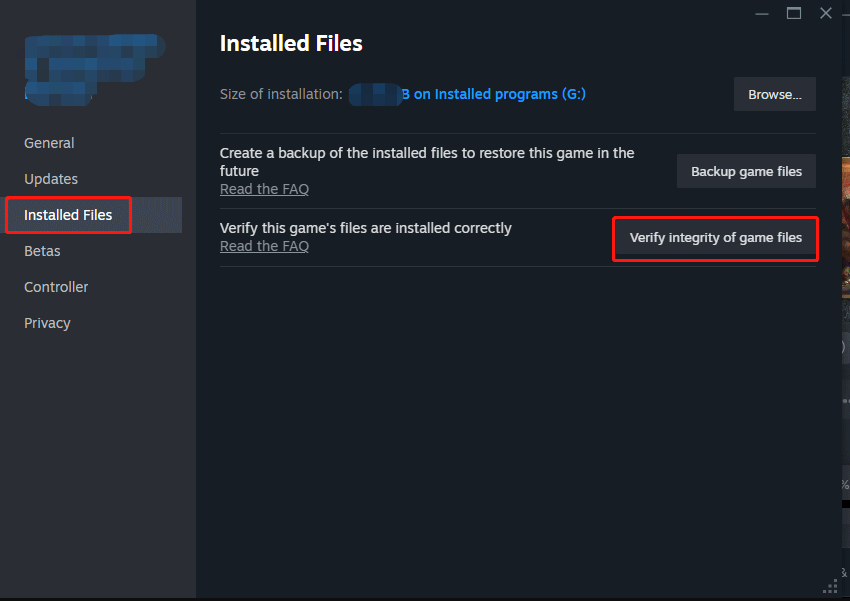
Lösung 3: Reparieren oder Zurücksetzen des Spiels
Durch Reparieren oder Zurücksetzen des Spiels können die meisten Probleme wie 0x00001338 (12488) N behoben werden. Gehen Sie wie folgt vor
Schritt 1. Drücken Sie Win + R, um das Feld Ausführen zu öffnen.
Schritt 2. Geben Sie appwiz.cpl ein und drücken Sie die Eingabetaste, um Programme und Features zu öffnen.
Schritt 3. Suchen Sie in der App-Liste Call of Duty Modern > klicken Sie auf das Drei-Punkte-Symbol > wählen Sie Erweiterte Optionen.
Schritt 4. Scrollen Sie nach unten, um unter Zurücksetzen die Option Reparieren zu finden, und klicken Sie darauf.
Schritt 5. Starten Sie anschließend das Spiel erneut, um zu sehen, ob 0x00001338 (12488) N verschwunden ist.
Lösung 4: Nach Windows-Updates suchen
Um das Spiel reibungslos ohne den Fehlercode 0x00001338 (12488) N auszuführen, sollten Sie das neueste Windows-Update herunterladen und installieren. Hier ist, wie Sie es tun:
Schritt 1. Öffnen Sie die Windows-Einstellungen und gehen Sie zu Update & Sicherheit.
Schritt 2. Klicken Sie auf der Registerkarte Windows Update auf Nach Updates suchen. Windows sucht dann nach verfügbaren Updates für Sie.
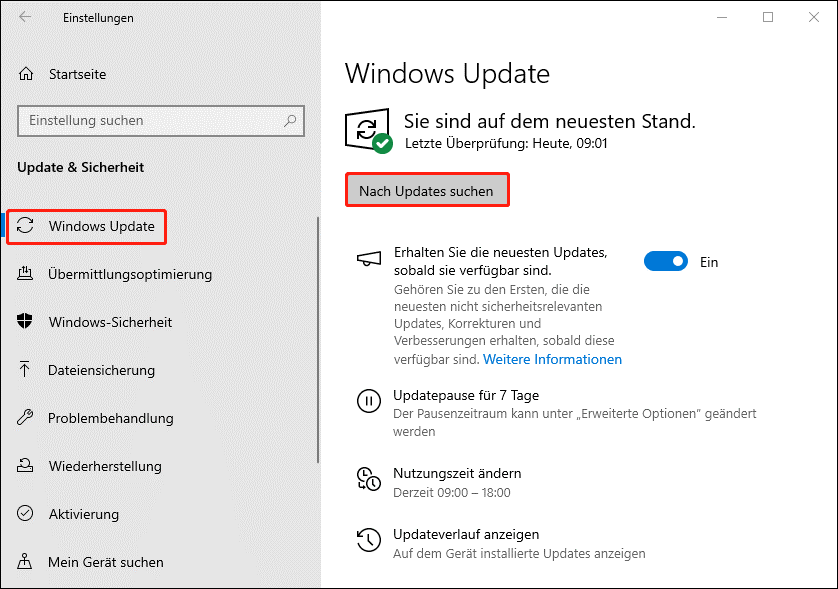
Lösung 5: Cache-Dateien im Microsoft Store löschen
Beschädigte Cache-Dateien im Microsoft Store können ebenfalls Fehler wie den Call of Duty Modern Warfare 3-Fehlercode 0x00001338 (12488) N auslösen. Daher kann das Löschen dieser Dateien ebenfalls Abhilfe schaffen. Hier ist die Vorgehensweise:
Schritt 1. Öffnen Sie den Datei-Explorer.
Schritt 2. Navigieren Sie zu folgendem Pfad: C:\Benutzer\Benutzername\AppData\Local\Packages\Microsoft.WindowsStore_8wekyb3d8bbwe
Schritt 3. Finden Sie den Ordner LocalCache, klicken Sie mit der rechten Maustaste darauf und wählen Sie Löschen.
Lösung 6: Zeit und Region überprüfen
Falsche Zeit- und Regionseinstellungen können ein weiterer Grund für den MW3-Fehlercode 0x00001338 sein. Stellen Sie also sicher, dass Ihre Zeit und Region richtig eingestellt sind. Um dies zu tun:
Schritt 1. Drücken Sie Win + I, um die Windows-Einstellungen zu öffnen, und wählen Sie Zeit & Sprache.
Schritt 2. Aktivieren Sie im Abschnitt Datum & Uhrzeit die Optionen Uhrzeit automatisch festlegen und Zeitzone automatisch festlegen und klicken Sie auf Jetzt synchronisieren.
Schritt 3. Gehen Sie zum Abschnitt Region und wählen Sie Ihr Land aus.
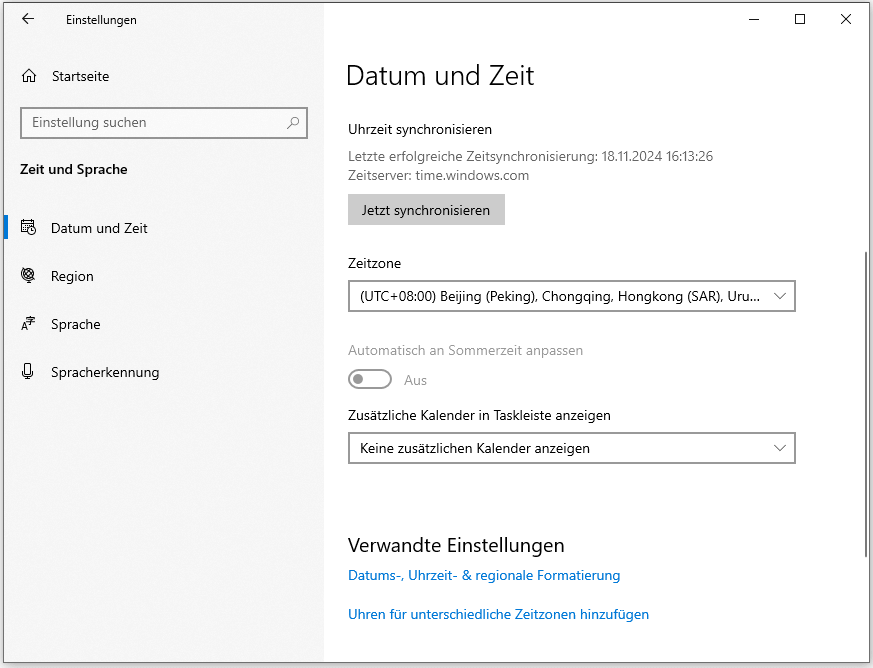
Sehen Sie auch: Zeitzone automatisch einstellen in Windows 11 ausgegraut
Letzte Worte
Das ist alles, was Sie tun können, um Call of Duty Modern Warfare 3 Fehlercode 0x00001338 (12488) N unter Windows 10/11 zu beheben. Welche Methode bevorzugen Sie? Nachdem Sie diesen Beitrag gelesen haben, hoffen wir aufrichtig, dass Sie das Spiel in vollen Zügen genießen können!